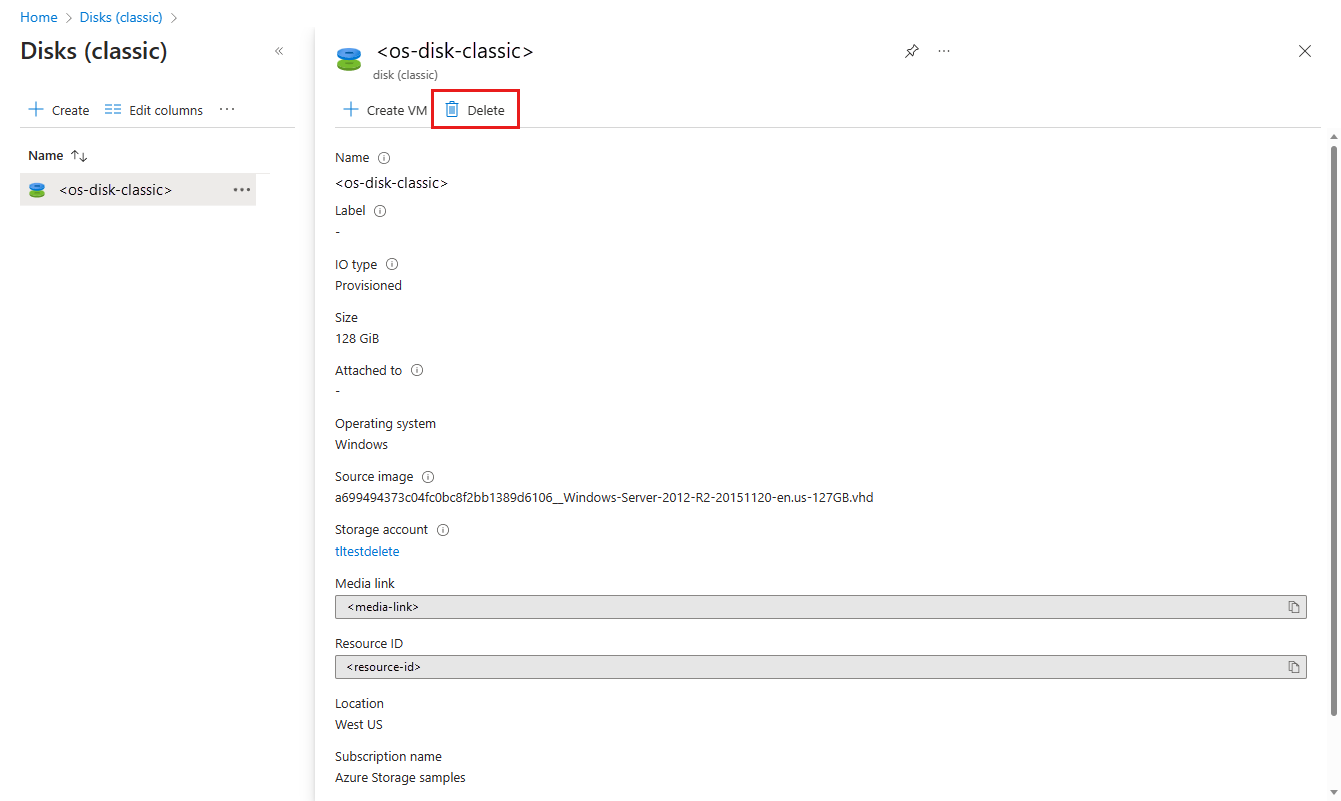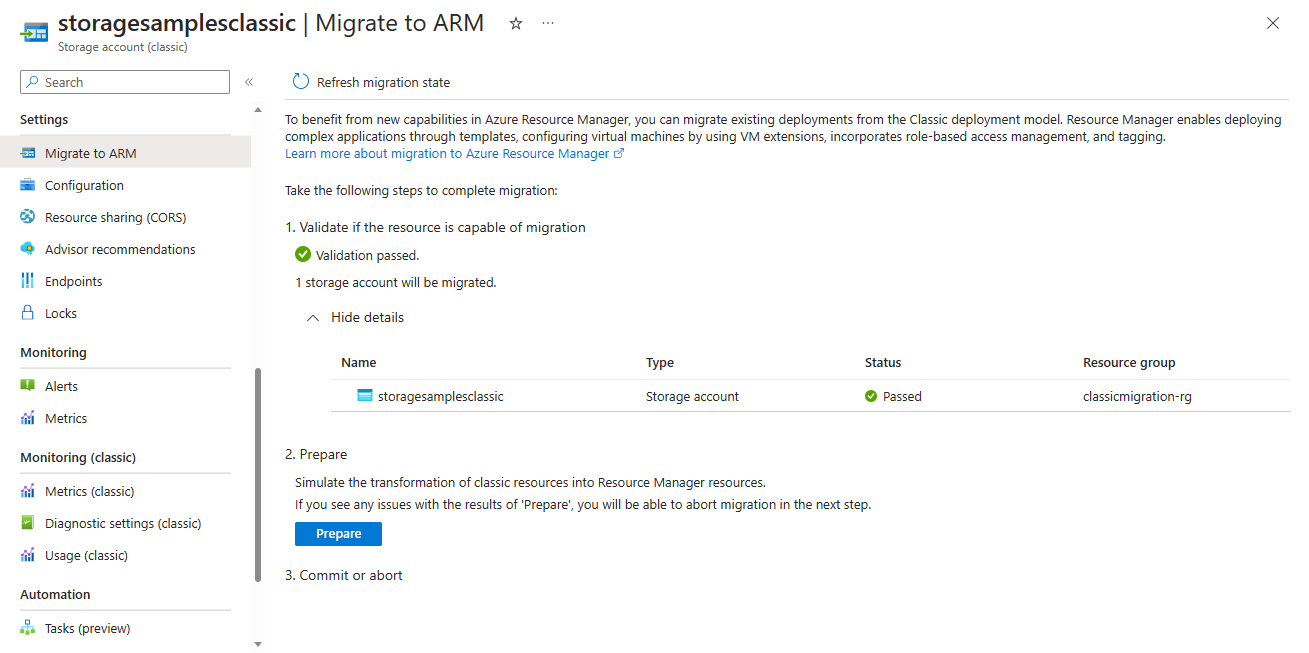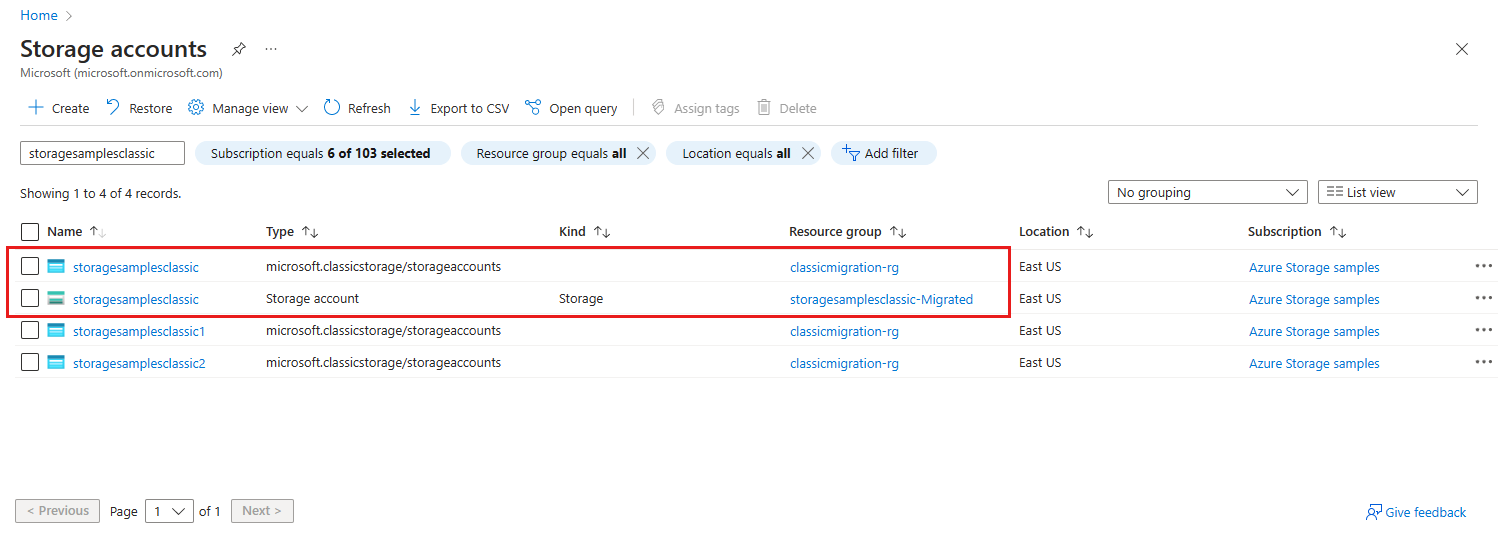Cara memigrasikan akun penyimpanan klasik Anda ke Azure Resource Manager
Microsoft akan menghentikan akun penyimpanan klasik pada 31 Agustus 2024. Untuk mempertahankan data di akun penyimpanan klasik apa pun, Anda harus memigrasikannya ke model penyebaran Azure Resource Manager pada tanggal tersebut. Setelah Anda memigrasikan akun Anda, semua manfaat model penyebaran Azure Resource Manager akan tersedia untuk akun tersebut. Untuk informasi selengkapnya tentang model penyebaran, lihat Resource Manager dan penyebaran klasik.
Artikel ini menjelaskan cara memigrasikan akun penyimpanan klasik Anda ke model penyebaran Azure Resource Manager. Untuk informasi selengkapnya, lihat Memigrasikan akun penyimpanan klasik Anda ke Azure Resource Manager pada 31 Agustus 2024.
Gambaran umum proses migrasi
Sebelum Memulai migrasi, baca Memahami migrasi akun penyimpanan dari model penyebaran klasik ke Azure Resource Manager untuk gambaran umum prosesnya.
Untuk memigrasikan akun penyimpanan klasik, Anda harus:
- Identifikasi akun penyimpanan klasik di langganan Anda.
- Temukan dan hapus artefak disk apa pun di akun klasik.
- Migrasikan akun penyimpanan klasik Anda.
- Perbarui aplikasi Anda untuk menggunakan API Azure Resource Manager.
Mengidentifikasi akun penyimpanan klasik di langganan Anda
Untuk mencantumkan akun penyimpanan klasik di langganan Anda dengan portal Azure:
Menemukan dan menghapus artefak disk apa pun di akun klasik
Akun penyimpanan klasik mungkin berisi disk klasik (tidak terkelola), gambar komputer virtual, dan gambar sistem operasi (OS). Untuk memigrasikan akun, Anda harus menghapus artefak ini terlebih dahulu.
Penting
Jika Anda tidak menghapus artefak disk klasik terlebih dahulu, migrasi mungkin gagal.
Untuk mempelajari tentang memigrasikan disk yang tidak dikelola ke disk terkelola, lihat Memigrasikan disk yang tidak dikelola ke disk terkelola.
Untuk menghapus artefak disk dari portal Azure, ikuti langkah-langkah berikut:
Arahkan ke portal Microsoft Azure.
Di bilah Pencarian di bagian atas, cari Disk (klasik), Gambar OS (klasik), atau Gambar VM (klasik) untuk menampilkan artefak disk klasik.
Temukan artefak disk klasik untuk dihapus, dan pilih untuk melihat propertinya.
Pilih tombol Hapus untuk menghapus artefak disk.
Untuk informasi selengkapnya tentang kesalahan yang mungkin terjadi saat menghapus artefak disk dan cara mengatasinya, lihat Memecahkan masalah kesalahan saat Anda menghapus akun penyimpanan klasik Azure, kontainer, atau VHD.
Memigrasikan akun penyimpanan klasik
Proses migrasi akun penyimpanan klasik melibatkan empat langkah:
Validasi. Selama fase Validasi, Azure memeriksa akun penyimpanan untuk memastikan bahwa akun tersebut dapat dimigrasikan.
Bersiaplah. Dalam fase Persiapan, Azure membuat akun penyimpanan v1 tujuan umum baru dan memberi tahu Anda masalah apa pun yang mungkin telah terjadi. Akun baru dibuat di grup sumber daya baru di wilayah yang sama dengan akun klasik Anda.
Pada titik ini, akun penyimpanan klasik Anda masih ada. Jika ada masalah yang dilaporkan, Anda dapat memperbaikinya atau membatalkan proses.
Periksa secara manual. Sebaiknya lakukan pemeriksaan manual akun penyimpanan baru untuk memastikan bahwa outputnya sesuai harapan Anda.
Menerapkan atau membatalkan. Jika Anda puas bahwa migrasi telah berhasil, Maka Anda dapat melakukan migrasi. Menerapkan migrasi akan menghapus akun penyimpanan klasik secara permanen.
Jika ada masalah dengan migrasi, maka Anda dapat membatalkan migrasi pada saat ini. Jika Anda memilih untuk membatalkan, grup sumber daya baru dan akun penyimpanan baru akan dihapus. Akun klasik Anda tetap tersedia. Anda dapat mengatasi masalah apa pun dan mencoba migrasi lagi.
Untuk informasi selengkapnya tentang proses migrasi, lihat Memahami migrasi akun penyimpanan dari model penyebaran klasik ke Azure Resource Manager
Catatan
Akun yang tersisa dalam status Siapkan migrasi lebih dari 30 hari mungkin memiliki migrasi yang dilakukan atas nama Anda. Jika Anda memerlukan lebih dari 30 hari untuk memvalidasi migrasi ke Azure Resource Manager, Anda dapat membatalkan migrasi saat ini dan memulai ulang saat Anda siap.
Anda dapat memigrasikan akun penyimpanan klasik ke model penyebaran Azure Resource Manager dengan portal Azure atau PowerShell.
Untuk memigrasikan akun penyimpanan klasik ke model penyebaran Azure Resource Manager dengan portal Azure:
Navigasi ke akun penyimpanan klasik Anda di portal Azure.
Di bagian Pengaturan , pilih Migrasi ke ARM.
Pilih Validasi untuk menentukan kelayakan migrasi.
Setelah validasi berhasil, pilih tombol Siapkan untuk mensimulasikan migrasi.
Jika langkah Persiapan berhasil diselesaikan, Anda akan melihat tautan ke grup sumber daya baru. Pilih tautan tersebut untuk menavigasi ke grup sumber daya baru. Akun penyimpanan yang dimigrasikan muncul di bawah tab Sumber Daya di halaman Gambaran Umum untuk grup sumber daya baru.
Pada titik ini, Anda dapat membandingkan konfigurasi dan data di akun penyimpanan klasik dengan akun penyimpanan yang baru dimigrasikan. Anda akan melihat keduanya dalam daftar akun penyimpanan di portal. Akun klasik dan akun yang dimigrasikan memiliki nama yang sama.
Jika Anda tidak puas dengan hasil migrasi, pilih Batalkan untuk menghapus akun penyimpanan dan grup sumber daya baru. Anda kemudian dapat mengatasi masalah apa pun dan mencoba lagi.
Saat Anda siap untuk menerapkan, ketik ya untuk mengonfirmasi, lalu pilih Terapkan untuk menyelesaikan migrasi.
Penting
Mungkin ada penundaan beberapa menit setelah validasi selesai sebelum tombol Siapkan diaktifkan.
Memperbarui aplikasi Anda untuk menggunakan API Azure Resource Manager
Setelah memigrasikan akun penyimpanan klasik ke Azure Resource Manager, Anda harus memperbarui aplikasi dan skrip untuk menggunakan API Azure Resource Manager. Penyedia sumber daya Azure Storage adalah implementasi Azure Resource Manager untuk Azure Storage.
Azure Storage menyediakan SDK untuk kenyamanan dalam memanggil API penyedia sumber daya Azure Storage:
- Pustaka klien manajemen untuk .NET
- Pustaka klien manajemen untuk Java
- Pustaka klien manajemen untuk JavaScript
- Pustaka klien manajemen untuk Python
Anda juga dapat menggunakan versi terbaru Azure PowerShell dan Azure CLI untuk mengelola akun penyimpanan yang dimigrasikan:
Untuk mempelajari selengkapnya tentang penyedia sumber daya di Azure Resource Manager, lihat Penyedia sumber daya dan jenis sumber daya.